仕事でもプライベートでも毎日使うのが、iphone です。ipad よりも仕様頻度が高く、もやはiphoneなしでは暮らせない!ぐらいの様相であります。
以前から折りたたみ式のワイヤレスキーボードが欲しかった
今回、選んだのは、Owlteckというメーカーの折りたたみ式ワイヤレスキーボードです。Bruetooth仕様で、簡単な設定で、iphoneとか、ipad と連動出来るのでいいかなぁと。
というわけで、早速軽く説明します。
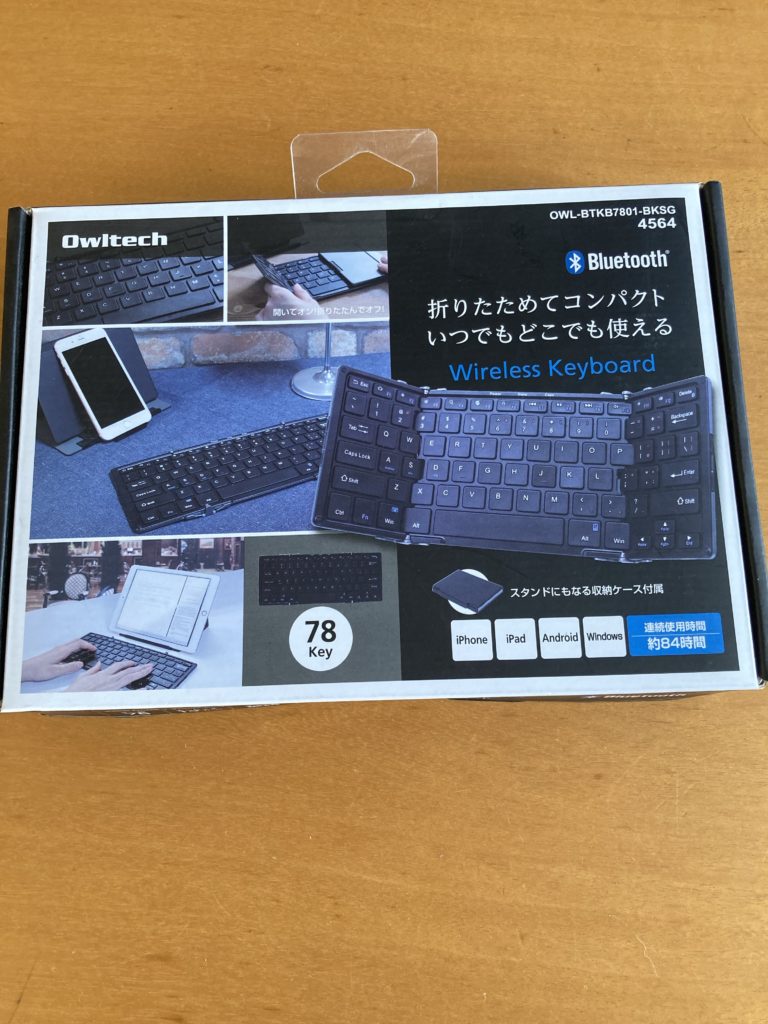
箱はこんな感じ。折れ曲がったところが、やけにそそります。

説明書もちゃんと読めばわかりやすかったです。
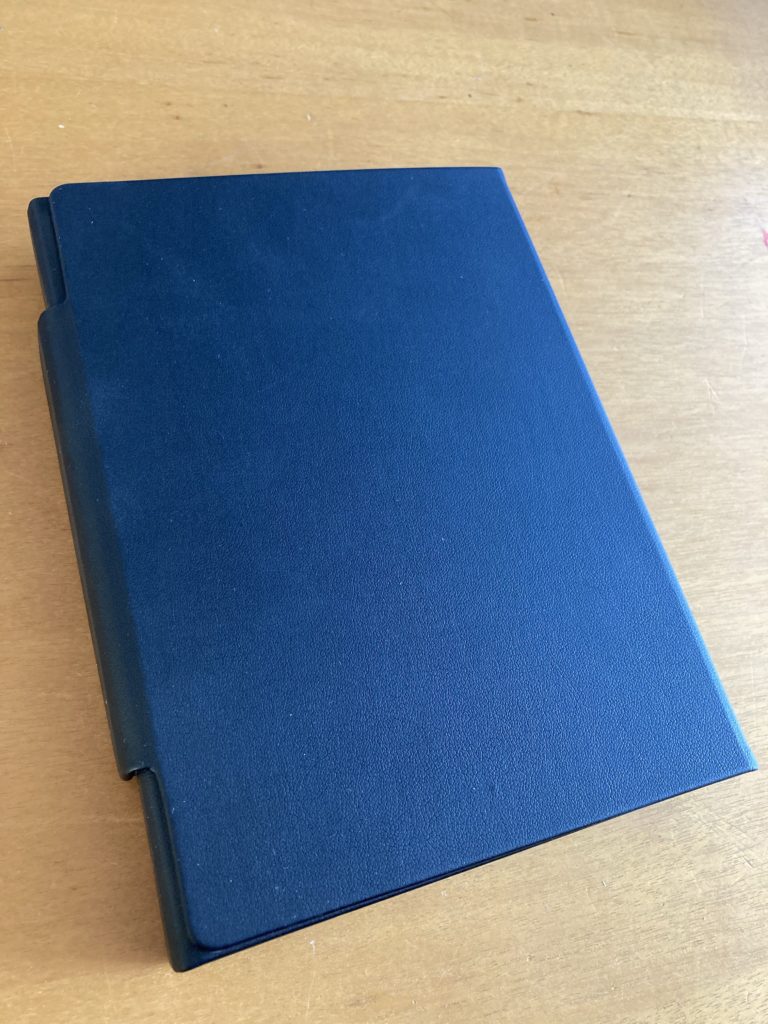
こんな感じの箱(ハードケース)に包まれているのですが、これがけっこう便利!

本体が右側、先ほどのハードケースを展開するとこんな風になります。

こちらが本体を片側だけ開いたところです。開くときの「ガシャリッ!」とやけにメカニカルな音がします。これがけっこう癖になりそうです。

ガシャッ!ガシャッ!と両サイド開くとこんな風になります。いやぁ、この開閉音がいいんじゃないの?
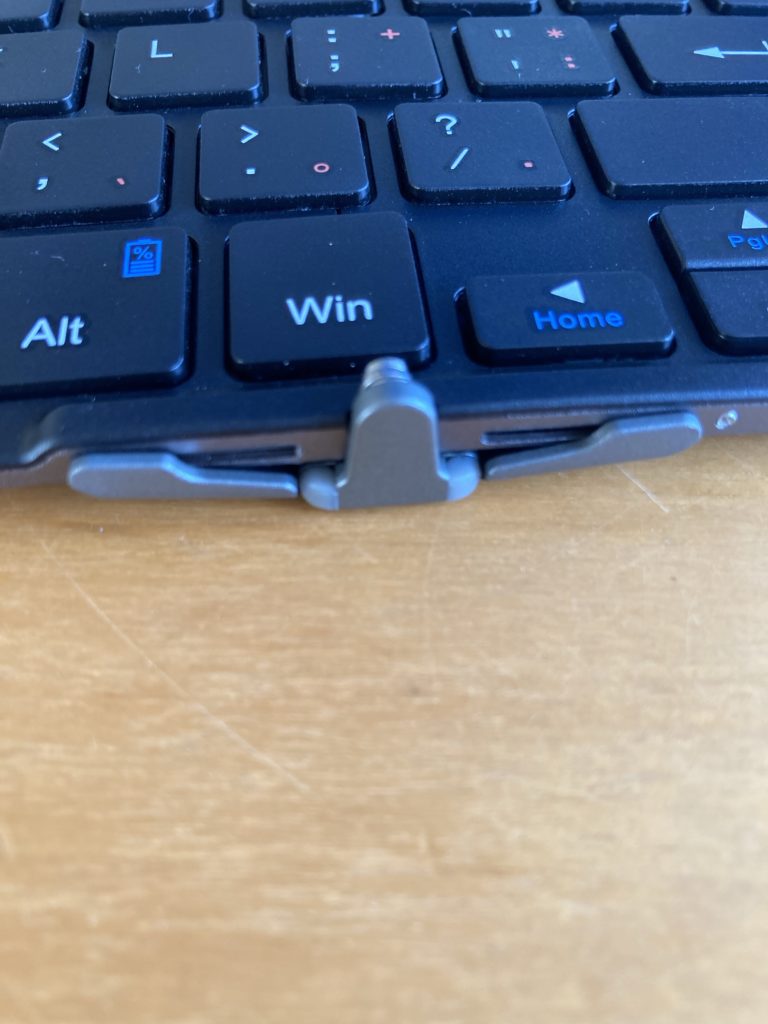
堅牢な作りですよね。開閉使用をするのですから、きっとメーカーでもこの部分を強化するために、試行錯誤されたのでしょう。

キーボードの裏面は、このようになっています。
材質は何でしょう。アルミかな?
丈夫そうです。

先ほど、ハードケースがありましたよね。
あちらは、磁石でいい感じでセットアップできるのですが、このように使います。
つまり、斜めになった面にiphoneとか、ipadを立てかけてBluetoothにて使用するということです。
- 使用時の本体サイズ w291×h120×d15 (ミリ)
- 重さ 285g
- 内蔵バッテリー リチウムイオン電池 210mAh
- キー配列 英語配列 78キー
- 充電時間 2時間
- 連続使用 84時間
ざっと製品仕様はこのようになっています。
Owlteck キーボード 使用前の準備
①まずは、付属の充電用USBケーブルを使って2時間ほど充電します。
②キーボードを左右に広げると電源ONとなります
③Fn+Deleteキーを押して、StateのLEDインジケータが青色点滅になります。(ここでペアリング待機状態となる)
その状態で3分以内に、ペアリングします。
④iOSとか、Android端末で、BluetoothをONにします。
⑤デバイスのリストからOWL-BTKB7801を選択します。
⑥iOSの場合は、最後にFn+Dキーを、Androidの場合は、最後にFn+Aキーを押してキーボードの最適化を行って終了です。
そのほか、Windows PCとのペアリングで無線キーボードとしても使えますが、もっぱら持ち運びようとして、iphoneとかipad を使うときのキーボードとして使うようになりますね。
実際の使用感はどうか?
ペアリングを終えて、実際に使ってみましたが、まだ不慣れな部分もあるかもしれません。
僕的には、エンターキーを押すときに、推し間違えがあり、「/」キーを押してしまう(こちらのキーボードではエンターキーの上に/キーがあるため)ことが多かったです。
その他は、iphoneと接続しているのに、サッとマウスを持つような行動に出てしまうことがあります(笑)
マウスはないのですけどね。
ですから、いろいろといじってみて、慣れるのが一番だと思います。
とにかく、このメカニカルさが、とても使いたい衝動にかられる商品だと思いました。
